Если вы новичок в Mac OS X, у вас могут возникнуть проблемы. удаление программ с Mac. Итак, как удалить XAMPP Mac когда вы обнаружите, что это приложение не работает на вашем Mac, и вам нужно удалить его, а затем установить снова? Продолжайте читать наш пост, чтобы узнать самый простой способ удалить программное обеспечение в macOS, если оно больше не требуется.
Содержание: Часть 1. Безопасен ли XAMPP для Mac?Часть 2. Как полностью удалить XAMPP с Mac?Часть 3. Как автоматически удалить XAMPP на Mac?Часть 4. Вывод
Часть 1. Безопасен ли XAMPP для Mac?
Да, XAMPP, как правило, безопасен для Mac, если его загрузить с официального сайта Apache Friends. XAMPP — это популярный пакет кроссплатформенных веб-серверных решений с открытым исходным кодом, в основном используемый для веб-разработки. Он включает в себя HTTP-сервер Apache, MariaDB и интерпретаторы сценариев, написанных на PHP и Perl. Следуя приведенным ниже советам, вы сможете безопасно использовать XAMPP для своих нужд разработки на Mac.
- Обязательно загрузите XAMPP с официального сайта, чтобы избежать вредоносного программного обеспечения.
- Постоянно обновляйте XAMPP, чтобы получать обновления безопасности и новые функции.
- Используйте надежные пароли, ограничивайте доступ к серверу и отключайте ненужные службы, когда они не используются, для повышения безопасности.

Почему я не могу удалить XAMPP?
Если у вас возникли проблемы с удалением XAMPP, это может быть связано с несколькими причинами:
- Возможно, у вас нет прав администратора для удаления файлов.
- Службы XAMPP (например, Apache или MySQL) могут все еще работать. Убедитесь, что все службы XAMPP остановлены.
- Некоторые файлы могут быть заблокированы системой или другими приложениями.
Поскольку XAMPP — это законная программа, не связанная с компьютерными вирусами, шпионским ПО, ПНП или другими подобными опасностями, вы можете удалить XAMPP на Mac.
Часть 2. Как полностью удалить XAMPP с Mac?
Если вы все еще хотите удалить XAMPP в Mac OS, вы должны сначала закрыть приложение на своем устройстве, прежде чем извлекать файл в корзину.
- Сначала щелкнув правой кнопкой мыши значок XAMPP и выбрав 'Покидать', вы можете положить конец активности XAMPP на вашем компьютере.
- В меню Finder в macOS выберите Приложения. Найдите XAMPP и удалите его, перетащив в Корзину. После этого очистите корзину.
- Удалите все кэши и служебные элементы, которые остаются в подкаталоге библиотеки. Перейдите в Finder, затем на панели навигации выберите Перейти и Перейти в папку. Во всплывающем окне введите
~/Libraryи нажмите Go. - Введите XAMPP в поле поиска в
~/Libraryпапку, затем найдите оставшиеся файлы, которые необходимо удалить. Вы также можете поискать.com.bitnami.stackmanфайлы, относящиеся к XAMPP. - Данные и файлы, связанные с XAMPP, обычно находятся в следующих папках:
~/Library/Application Support~/Library/Saved Application State~/Library/Preferences~/Library/Caches~/Library/Cookies~Library/Logs
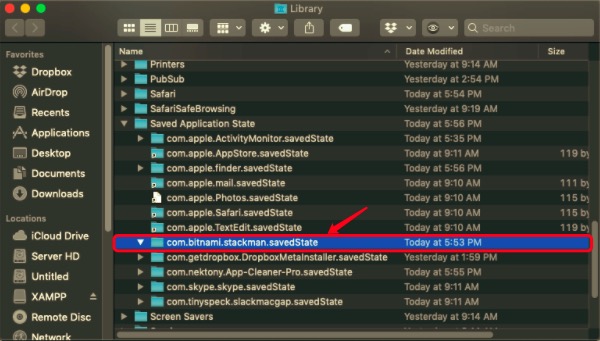
- Наконец, после удаления всех служебных файлов вы можете очистить корзину и перезагрузить устройство.
Самостоятельный поиск файлов может занять некоторое время. Теперь есть также простой способ избавиться от таких файлов, который занимает меньше времени, чем удаление их вручную. PowerMyMac это программа, которая выполняет всю ручную работу за вас.
Часть 3. Как автоматически удалить XAMPP на Mac?
Пользователи могут сэкономить усилия и время, используя нашу программу, и вы сможете удалить XAMPP на Mac и удалить файлы на вашем Mac всего за несколько минут. PowerMyMacApp Uninstaller — это программа, которая очищает вашу систему от кешей, которые накапливаются, даже когда вы не смотрите. Во-вторых, это улучшает процедуру удаления, не только сокращая время, но и гарантируя полное удаление файлов с вашего Mac.
- Загрузите, установите и запустите приложение PowerMyMac.
- Выберите Деинсталлятор приложений , а затем нажмите кнопку SCAN после этого. Подождите, пока он завершит сканирование.
- После сканирования всех приложений список программ появится справа. Выберите XAMPP или любые другие нежелательные программы из списка. Файлы и папки, связанные с XAMPP, отобразятся ниже.
- Выберите все важные файлы приложения. После того, как вы дважды проверили файлы, нажмите кнопку ЧИСТКА кнопку, чтобы завершить операцию, и дождитесь ее завершения.
- Сообщение «Очистка завершена» появится после завершения операции удаления.

Часть 4. Вывод
Вы можете удалить XAMPP на Mac с помощью пошагового руководства, представленного вам выше. Ручное удаление требует выполнения определенных действий. Итак, вам нужно следовать этим рекомендациям. Если вам мешает пройти длительный процесс, один из способов, который может вам помочь, - это использовать приложение PowerMyMac.
Чтобы сэкономить время, PowerMyMac также имеет инструмент удаления приложений, который поможет вам выполнить эту задачу автоматически. Это не только экономит ваше время, но и требует всего несколько простых шагов, которые гарантируют, что вы завершили удаление XAMPP, не оставив никаких остатков. Это приложение также можно использовать для любого другого нежелательного приложения, которое вы хотите удалить. Просто скачайте и установите приложение на свое устройство.



